
Căutarea și înlocuirea textului în Pages pe iPad
Puteți să căutați cuvinte, fraze, numere și caractere specifice și apoi să înlocuiți automat rezultatele căutării cu noul conținut specificat de dvs. Întregul conținut din document – textul corpului principal, anteturile și subsolurile, tabelele, casetele de text, formele, notele de subsol și notele de final și comentariile – sunt incluse în căutare.
Căutarea textului
Apăsați
 , apoi apăsați Găsește.
, apoi apăsați Găsește.Introduceți un cuvânt sau o frază în câmpul de căutare. Rezultatele sunt evidențiate pe măsură ce scrieți.
Puteți apăsa pe
 pentru a ascunde tastatura.
pentru a ascunde tastatura.Pentru a limita rezultatele căutării la cuvinte întregi sau la cuvinte care corespund scrierii cu majuscule/minuscule pe care o specificați, apăsați pe
 , apoi alegeți Cuvinte complete sau Potrivire majuscule/minuscule (sau ambele).
, apoi alegeți Cuvinte complete sau Potrivire majuscule/minuscule (sau ambele).De exemplu, când este selectată opțiunea Cuvinte complete, căutarea cuvântului “sub” nu va găsi cuvântul “subliniere”.
Apăsați pe
 sau pe
sau pe  pentru a găsi rezultatul anterior sau următor.
pentru a găsi rezultatul anterior sau următor.
Înlocuiți textul
Apăsați
 , apoi apăsați Găsește.
, apoi apăsați Găsește.Apăsați
 , apoi apăsați pe Găsește și înlocuiește.
, apoi apăsați pe Găsește și înlocuiește.Introduceți un cuvânt sau o frază în câmpul de text din stânga.
Pe măsură ce introduceți text, numărul de rezultate apare lângă acesta. Primul rezultat pe care îl puteți edita este evidențiat cu galben.
Efectuați una dintre următoarele acțiuni:
Înlocuiți toate rezultatele cu același text de înlocuire: În câmpul de text din dreapta, introduceți textul de înlocuire. Atingeți și țineți apăsat Înlocuiți, apoi apăsați Înlocuiți tot.
Important: dacă lăsați câmpul de text din dreapta necompletat, toate aparițiile textului găsit vor fi șterse.
Înlocuiți rezultatele diferite cu text diferit: În câmpul de text din dreapta, introduceți textul de înlocuire, apoi apăsați pe Înlocuiți. Continuați să apăsați pe Înlocuiți pentru a aplica același text de înlocuire sau introduceți un alt text de înlocuire și apăsați pe Înlocuiți.
Treceți la rezultatul anterior sau următor, fără a efectua nicio schimbare: Apăsați
 sau
sau  .
.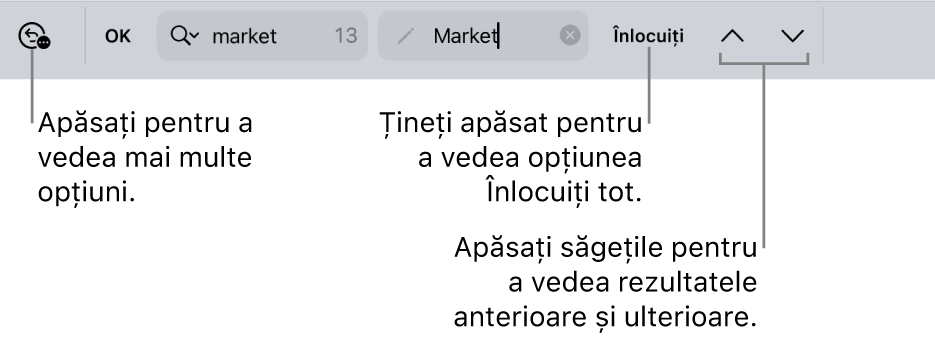
Într-o celulă de tabel, înlocuirea unei valori din tabel actualizează atât valoarea afișată, cât și valoarea subiacentă. De exemplu, dacă înlocuiți „1/2” cu „1/3”, valoarea subiacentă se schimbă din „0,5” în „0,333333”.
Nu puteți înlocui textul identic din celulele de tabel care conțin o formulă.